Asus PA238Q Manual
Læs nedenfor 📖 manual på dansk for Asus PA238Q (2 sider) i kategorien Skærm. Denne guide var nyttig for 39 personer og blev bedømt med 4.5 stjerner i gennemsnit af 2 brugere
Side 1/2
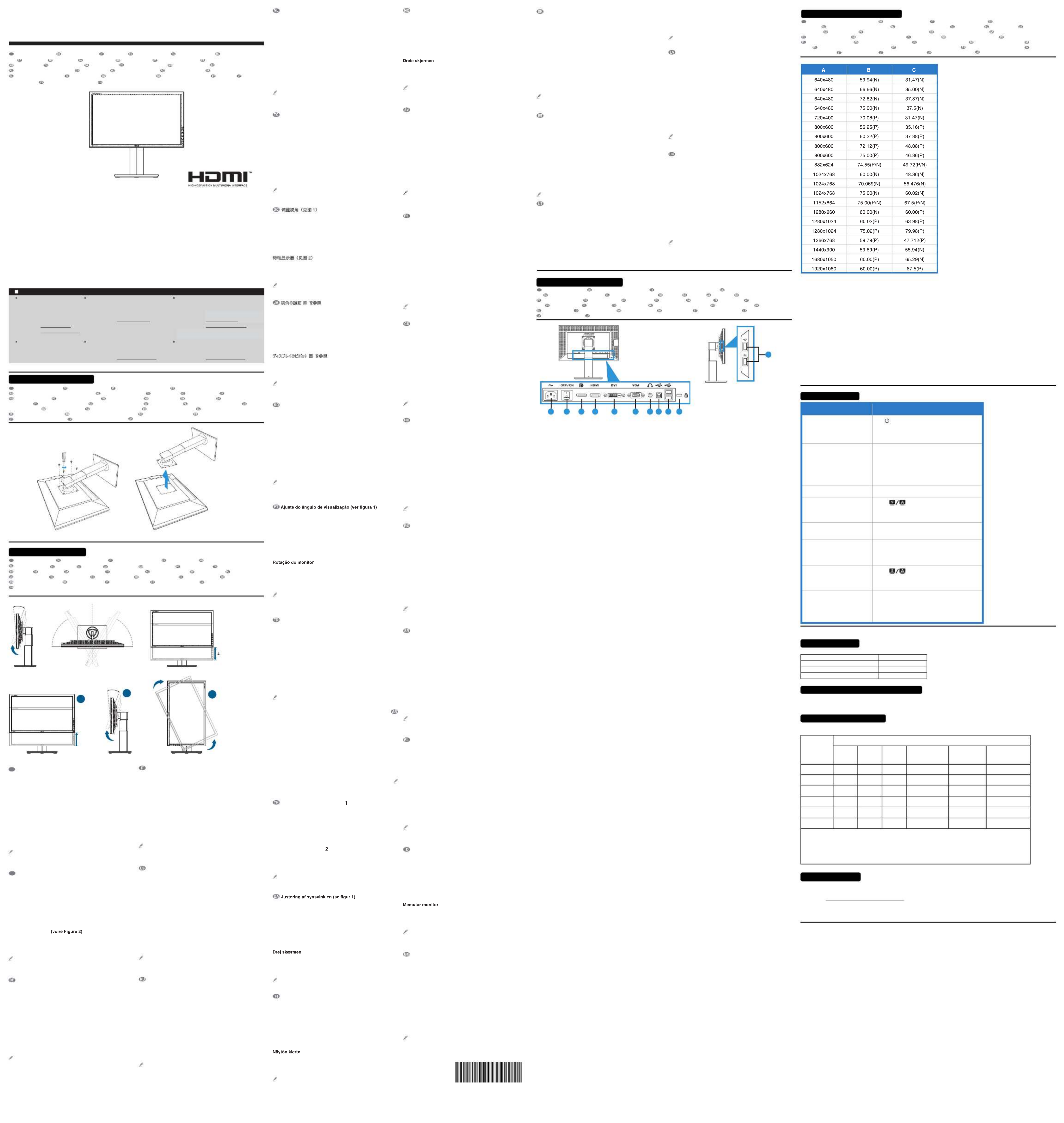
TR AR TH DA
CS HU RO SR
FI NO SV PL
EL ID BG SK
ET LT LV UA
SC JA KO PT
ES RU NL TC
EN FR DE IT
EN FR
DE ES
IT RU
NL TC
SC JA
KO PT
TR AR
TH DA
FI NO
BG SK
UAET LT LV
SR EL ID
SV PL CS HU RO
ASUS LCD Monitor
Quick Start Guide
FR
Guide de mise en route Schnellstartanleitung Guida rapida Guía de inicio rápido Snelle gebruikshandlei-
ding 快速使用指南 快速入门指南 クイックスタートガイド 간편 시작 설명서 Guia de consulta rápida
คู่มือเริ่มต้นอย่างเร็ว
Nopean aloituksen opas Snabbstartsguide
Panduan ringkas Trumpas
PA238Q
written permission of ASUSTeK COMPUTER INC. (“ASUS”).
ASUS PROVIDES THIS MANUAL “AS IS” WITHOUT WARRANTY OF ANY KIND, EITHER EXPRESS OR IMPLIED, INCLUDING BUT NOT
LIMITED TO THE IMPLIED WARRANTIES OR CONDITIONS OF MERCHANTABILITY OR FITNESS FOR A PARTICULAR PURPOSE. IN NO
EVENT SHALL ASUS, ITS DIRECTORS, OFFICERS, EMPLOYEES OR AGENTS BE LIABLE FOR ANY INDIRECT, SPECIAL, INCIDENTAL,
OR CONSEQUENTIAL DAMAGES (INCLUDING DAMAGES FOR LOSS OF PROFITS, LOSS OF BUSINESS, LOSS OF USE OR DATA,
INTERRUPTION OF BUSINESS AND THE LIKE), EVEN IF ASUS HAS BEEN ADVISED OF THE POSSIBILITY OF SUCH DAMAGES ARISING
FROM ANY DEFECT OR ERROR IN THIS MANUAL OR PRODUCT.
SPECIFICATIONS AND INFORMATION CONTAINED IN THIS MANUAL ARE FURNISHED FOR INFORMATIONAL USE ONLY, AND ARE
SUBJECT TO CHANGE AT ANY TIME WITHOUT NOTICE, AND SHOULD NOT BE CONSTRUED AS A COMMITMENT BY ASUS. ASUS
ASSUMES NO RESPONSIBILITY OR LIABILITY FOR ANY ERRORS OR INACCURACIES THAT MAY APPEAR IN THIS MANUAL, INCLUDING
THE PRODUCTS AND SOFTWARE DESCRIBED IN IT.
ASUS CONTACT INFORMATION
ASUSTeK Computer Inc. ASUS Computer International (America) ASUS Computer GmbH (Germany and Austria)
Address 15 Li-Te Rd., Peitou,
Taipei 11259, Taiwan
Address
Fremont, CA 94539, USA
Address Harkortstr. 21-23
Telephone +886-2-2894-3447 +1-510-608-4555 Telephone +49-1805-010920
+886-2-2894-7798 Website Website
E-mail info@asus.com.tw Online Contact
Website
Technical Support Technical Support Technical Support
Telephone +86-21-38429911 Telephone Telephone +49-1805-010923
+49-2102-959911
Online Support Online Support
DETACHING THE ARM/BASE
FR
拆開支臂 / 底座 卸下支撑臂 底座/ / アーム ベースを取り外す
암 / 베이스 분리하기
การถอดแขน/ฐาน Sådan afmonteres
armen/foden Varren/jalustan irrottaminen Løsne armen fra underdelen Lösgöra arm/stativ Odłączanie ramienia/podstawy Odpojení
ramene/podstavce A kar/talp leszerelése Detaşarea braţului/suportului Demontiranje kraka/osnove Αποσυνδεση του βραχιονα/βασης
Melepaskan lengan/dudukan Демонтиране на дръжката/основата Odpojenie ramena/základne Toendi/aluse eemaldamine
Atramos / pagrindo nuėmimas Turētāja/pamatnes atvienošana Від'єднання бильця/основи
De kijkhoek aanpassen (zie afbeelding 1)
1. Til de monitor naar de hoogste positie.
2.
3. Draai de monitor rechtsom in de gewenste hoek.
aanpast.
調整視角(請見圖 ) 1
• 為達到最理想的視角,建議您先從各種角度觀看檢視器,再將
顯示器調整到最舒適的觀看角度。
• 調整顯示器的角度時,請握住底座,以免顯示器掉落。
• 顯示器可調整的傾斜角度為 至 、可調整的左/右旋 +20˚ -5˚
轉角度為 。此外,顯示器所能調整的高度介於 60˚ +/- 10 cm
間。
轉動顯示器(請見圖 ) 2
1. 將顯示器高度調整到最高位置。
2. 將顯示器角度調整到最大角度。
3. 將顯示器順時針調整至所需角度。
調整視角時,若顯示器出現略微晃動,屬正常現象。
调整视角(见图 ) 1
• 为取得最佳观看效果,我们建议您面对显示器,将其调整至您
感觉最舒适的角度。
• 调整显示器角度时,按住底座,以免显示器掉落。
• 您可以在 到 的范围内调整显示器的角度,并且可以 +20º -5º
向左或向右旋转 。此外,还可以在 范围内调整 60º +/- 10cm
显示器高度。
转动显示器(见图 ) 2
1. 将显示器提升至最高位置。
2. 将显示器倾斜至最大角度。
3. 将显示器顺时针转动至所需的角度。
调整视角时显示器可能会略微抖动,这是正常现象。
視角の調節 図 を参照( 1 )
• 快適にご使用いただくために、ディスプレイに向かったときに画面がよく
見える角度に調節しておくことをお勧めします。
• 角度を変える際は、ディスプレイが落ちないようにスタンド部を押さえな
がらおこなってください。
• ディスプレイの角度は ~ の間で調節可能です。また、左右-5˚ 20˚ 60˚
のスイベル調整が可能です。ディスプレイの高さは の間で調+/- 10cm
節可能です。
ディスプレイのピボット 図 を参照( 2 )
1. ディスプレイを一番高い位置まで持ち上げます。
2. ディスプレイを最大角度まで傾けます。
3. ディスプレイをご希望の角度まで時計回りにピボットします。
視角を調整する間ディスプレイが微かに振動するのは異常なことではあ
りません。
시야각 조정 ( 그림 1 참조 )
• 화면을 가장 편안하게 보려면 모니터 정면을 보고 모니터를
가장 편안한 각도로 조정하십시오 .
• 받침대를 고정하여 모니터 각도를 변경할 때 모니터가
넘어지는 것을 방지합니다 .
• 모니터 각도를 에서 사이에서 조정할 수 있으며 +20˚ -5˚
모니터는 좌우 어느 한쪽에서 회전 조정이 가능합니다 60˚ .
또한 모니터 높이를 범위 내에서 조정할 수 있습니다 +/- 10cm .
모니터 피벗 회전 (그림 2 참조)
1. 모니터를 가장 높은 위치로 올립니다 .
2. 모니터를 최대 각도로 기울입니다 .
3. 모니터를 필요한 각도로 시계 방향으로 피벗 회전시킵니다 .
시야각을 조정하는 동안 모니터가 살짝 흔들리는 것은
정상입니다.
1.
2.
3.
tutun.
Monitörü döndürme
1.
2.
3.
(
(
.
.
.
การปรับมุมการรับชม (ดูรูปที่ )
• เพื่อการรับชมที่เหมาะสมที่สุด เราแนะนาาให้คุณมองที่ด้านหน้าของจอภาพ
จากนั้นปรับจอภาพให้อยู่ในมุมที่คุณรู้สึกสบายมากที่สุด
• จับขาตั้งไว้ เพื่อป้องกันจอภาพตกลงมาเมื่อคุณเปลี่ยนมุม
• คุณสามารถปรับมุมของจอภาพได้ตั้งแต่ +20˚ ถึง -5˚ และจอภาพอนุญาตให้
ปรับพลิกไปมาทางซ้ายหรือขวาได้ 60˚ นอกจากนี้ คุณยังสามารถปรับความสูง
ของจอภาพได้ภายในระยะ +/- 10 ซม. อีกด้วย
การหมุนจอภาพ (ดูรูปที่ )
1. ยกจอภาพไปยังตาาแหน่งสูงสุด
2. เอียงจอภาพไปยังมุมมากที่สุด
3. หมุนจอภาพตามเข็มนาฬิกาไปยังมุมที่คุณต้องการ
เป็นเรื่องปกติที่จอภาพจะสั่นเล็กน้อย เมื่อคุณปรับมุมการรับชม
er mest komfortabel for dig.
1.
2.
3.
Katsomiskulman säätäminen (katso kuva 1)
1.
2.
3.
katsomiskulmaa.
behagelig for deg.
1.
2.
3.
Svänga monitorn
1.
2.
3.
Det är normalt att monitorn skakar lätt medan du ändrar
1.
2.
3.
Podczas regulacji kąta widzenia monitor może lekko drgać, jest to normalne.
Nastavení pozorovacího úhlu (viz obrázek 1)
1.
2.
3.
A megtekintési szög beállítása (Lásd: 1. ábra)
1.
2.
3.
Pivotarea monitorului
1.
2.
3.
Podešavanje ugla gledanja (vidi sliku 1)
ugao.
Okretanje monitora
1.
2. Nagnite monitor na maksimalni ugao.
3.
1.
2.
3.
Mengatur sudut tampilan (lihat gambar 1)
sudut pandang Anda.
1. Angkat monitor ke posisi tertinggi.
2. Miringkan monitor pada sudut maksimum.
3.
Monitor secara normal akan sedikit bergoncang saat Anda
1.
2.
3.
Rear connectors
FR
Anschlüsse an der Rückseite
Connettori del pannello posteriore
Conectores situados en la parte poste-
rior
Aansluitingen achteraan
後方接頭
后部接口
背面コネクタ
빠른 시작 설명서
Conectores traseiros
ขั้วต่อด้านหลัง
Stik bagpå
Takaliitännät
Kontakter på baksi-
den
Bakre kontakter
Conectori din spate
Konektor belakang
4321 5 6 8 9 107
11
1. AC-IN port
2. Power switch
3.
4. HDMI port
5. DVI port
6. VGA port
7.
8. USB upstream port
9. USB downstream ports
10. Kensington lock slot
11. USB downstream ports
1. Port ENTRÉE CA
2.
3.
4. Port HDMI
5. Port DVI
6. Port VGA
7.
8. Port USB montant
9. Ports USB descendants
10.
11. Ports USB descendants
1. Wechselstromeingang
2.
3.
4. HDMI-Port
5. DVI-Anschluss
6. VGA-Anschluss
7.
8. USB-Upstream-Port
9. USB-Downstream-Ports
10. Kensington-
11. USB-Downstream-Ports
1. Porta AC-IN
2.
3.
4. Porta HDMI
5. Porta DVI
6. Porta VGA
7.
8. Porta USB upstream
9. Porte USB downstream
10. Alloggio sistema antifurto
Kensington
11. Porte USB downstream
1. Puerto ENTRADA DE CA
2. Conmutador de encendido
3.
4. Puerto HDMI
5. Puerto DVI
6. Puerto VGA
7. Conector para auricular
8. Puerto de carga USB
9. Puertos de descarga USB
10.
11. Puertos de descarga USB
1.
2.
3.
4.
5.
6.
7.
8.
9.
10.
11.
1. Wisselstroomingang
2. Voedingsschakelaar
3.
4. HDMI-poort
5. DVI-poort
6. VGA-poort
7. Aansluiting oortelefoon
8. USB-upstreampoort
9. USB-downstreampoorten
10.
11. USB-downstreampoorten
1. AC-IN 連接埠
2. 電源開關
3. DisplayPort
4. HDMI 連接埠
5. DVI 連接埠
6. VGA 連接埠
7. 耳機插孔
8. USB 上行連接埠
9. USB 下行連接埠
10. Kensington 防盜鎖插槽
11. USB 下行連接埠
1. 交流电源输入端口
2. 电源开关
3. DisplayPort
4. HDMI 端口
5. DVI 端口
6. VGA 端口
7. 耳机插孔
8. USB 上游端口
9. USB 下游端口
10. Kensington 锁槽
11. USB 下游端口
1. AC入力ポート
2. 電源スイッチ
3. DisplayPort
4. HDMIポート
5. DVIポート
6. VGAポート
7. イヤホン端子
8. USBアップストリームポート
9. USBダウンストリームポート
10. ケンジントン・ロック スロット
11. USBダウンストリームポート
1. AC 입력 포트
2. 전원 스위치
3. DisplayPort
4. HDMI 포트
5. DVI 포트
6. VGA 포트
7. 이어폰 잭
8. USB 업스트림 포트
9. USB 다운스트림 포트
10. 켄싱턴 잠금 장치 슬롯
11. USB 다운스트림 포트
1. Entrada a.c.
2.
3.
4. Porta HDMI
5. Porta DVI
6. Porta VGA
7. Tomada do auricular
8. Porta upstream USB
9. Portas downstream USB
10. Ranhura do tipo Kensington
lock
11. Portas downstream USB
1. AC-IN-portti
2.
3.
4. HDMI-portti
5. DVI-portti
6. VGA-portti
7. Kuulokeliitäntä
8.
9.
10. Kensington-lukkopaikka
11.
1.
2.
3.
4. HDMI-port
5. DVI-port
6. VGA-port
7. Øretelefonkontakt
8. USB-inntak
9. USB-uttak
10. Spor for Kensington-lås
11. USB-uttak
1.
2.
3. Skärmport.
4. HDMI-uttag
5. DVI-uttag
6. VGA-uttag
7.
8.
9.
10.
11.
1.
2.
3.
4. Port HDMI
5. Port DVI
6. Port VGA
7.
8.
9.
10.
11. Porty USB pobierania danych
1.
2.
3.
4.
5.
6.
7.
8.
9.
10.
11.
1. พอร์ต AC เข้า
2. สวิตช์เพาเวอร
3. DisplayPort
4. พอร์ต HDMI
5. พอร์ต DVI
6.
พอร์ต VGA
7. แจ็คหูฟัง
8. พอร์ต USB อัพสตรีม
9. พอร์ต USB ดาวน์สตรีม
10. สล็อตล็อค Kensington
11. พอร์ต USB ดาวน์สตรีม
1. AC-IN stik
2.
3.
4. HDMI stik
5.
DVI stik
6. VGA stik
7.
8. USB upstream stik
9. USB downstream stik
10. Stik til Kensington-lås
11. USB downstream stik
1.
2.
3.
4. HDMI port
5. DVI port
6. VGA port
7.
8. USB upstream
9. USB downstream
10.
11. USB downstream
1.
2.
3.
4.
5.
6.
7.
8. USB upstream port
9.
10.
11.
1. Port de intrare c.a.
2.
3.
4. Port HDMI
5. Port DVI
6.
Port VGA
7.
8. Port ascendent USB
9. Porturi descendente USB
10.
11. Porturi descendente USB
1. AC-IN port
2.
3.
4. HDMI port
5. DVI port
6.
VGA port
7.
8.
9.
10.
11.
1.
2.
3.
4.
5.
6.
7.
8.
9.
10.
Kensington
11.
1. Port masuk AC
2.
3.
4. Port HDMI
5. Port DVI
6. Port VGA
7. Soket earphone
8. Port upstream USB
9. Port USB downstream
10. Slot kunci Kensington
11. Port USB downstream
1.
2.
3.
4.
5.
6.
7.
8.
9.
10.
11.
1.
2.
3.
4. Port HDMI
5. Port DVI
6. Port VGA
7.
8. Port USB upstream
9.
10.
Kensington
11.
1. AC-IN port
2. Toitelüliti
3.
4. HDMI port
5. DVI port
6. VGA port
7.
8. USB üleslüli port
9. USB allalüli pordid
10. Kensingtoni luku pesa
11. USB allalüli pordid
1.
2.
3.
4.
5.
6.
7.
8.
9. USB atsiuntimo srauto
10.
11. USB atsiuntimo srauto
1.
2.
3.
4. HDMI ports
5. DVI ports
6. VGA ports
7.
8.
9.
10.
11.
1.
2.
3.
4.
5.
6.
7.
8.
9.
10.
11.
EN
its angle.
1. Lift the monitor to the highest position.
2.
3.
FR
confortable.
Tourner le moniteur
1.
2.
3.
schauen und dabei den Neigungswinkel des Monitors so einstellen,
Halten Sie den Monitorfuß während der Einstellung des Winkels fest.
1.
2.
3.
Es ist normal, dass der Monitor während der Anpassung des
Betrachtungswinkels leicht wackelt.
1.
2.
3.
su ángulo.
1.
2.
3.
necesite.
1.
2.
3.
10cm
-5° ~ +20°
60°
0°
60°
Figure 1
-5° ~ +20°
1
23
SUPPORTED OPERATING MODES
FR
Modes de fonctionnement pris en charge Modos de funcionamiento
soportados Ondersteunde bedieningsmodi 支援的操作模式 支持的操作模式 サポートするオペレー
ティングモード 모니터 조정하기 Modos de funcionamento suportados
โหมดการทาางานที่สนับสนุน
Moduri de operare suportate
A. Resolution
B. Refresh Rate
C.
A.
B.
C.
A.
B.
C.
A.
B.
C.
A.
B.
C.
A.
B.
C.
A.
B.
C.
A. 解析度
B. 螢幕刷新率
C. 水平頻率
A. 分辨率
B. 刷新率
C. 水平频率
A. 解像度
B. リフレッシュレート
C. 水平周波数
A. 해상도
B. 화면 재생률
C. 수평 주파수
A.
B.
C.
A.
B.
C.
A .
B .
C .
A. ความละเอียด
B. อัตรารีเฟรช
C. ความถี่แนวนอน
A.
B.
C.
A. Resoluutio
B.
C.
A.
B.
C.
A. Felbontás
B.
C.
A.
B.
C.
A.
B. Uppdateringshastighet
C.
A.
B.
C.
A.
B.
C.
A.
B. Värskendussagedus
C. H
A.
B.
C. H
A.
B.
C. H
A.
B.
C.
A.
B.
C.
A.
B. Kecepatan Refresh
C. H
A.
B.
C.
A.
B.
C. H
A.
B.
C.
故障排除(常见问题)
问题 可能的解决办法
电源 不亮LED • 按 按钮,检查显示器是否处于开机模式。
• 检查电源线是否正确连接到显示器和电源插座。
• 检查电源开关是否处于开启位置。
电源 显示黄色,屏幕上不显LED
示任何图像
• 检查显示器和计算机是否均处于开机模式。
• 确保信号线正确连接到显示器和计算机。
• 检查信号线,确保没有插针弯曲。
• 将计算机连接到一台工作正常的显示器,检查计算
机是否工作正常。
屏幕图像太亮或太暗 通过 调整对比度和亮度设置。• OSD
屏幕图像偏离中心或尺寸不正确 • 按住 按钮 秒以自动调整图像(仅限 2 ~ 4
VGA 模式)。
• 通过 调整水平位置或垂直位置设置。 OSD
屏幕图像跳动或图像中出现波
纹图案
• 确保信号线正确连接到显示器和计算机。
• 移开可能导致电子干扰的电子设备。
屏幕图像颜色不正确(白色看起
来不是白色)
• 检查信号线,确保没有插针弯曲。
• 通过 执行恢复出厂模式。 OSD
• 通过 调整 颜色设置或选择色温。 OSD R/G/B
屏幕图像模糊不清 • 按住 按钮 秒以自动调整图像(仅限 2 ~ 4
VGA 模式)。
• 通过 调整相位和时序设置。 OSD
没有声音或声音太低 调整显示器和计算机的音量设置。•
• 确保已正确安装并启用计算机声卡驱动程序。
• 检查输入源。输入源为 VGA 或 DVI 时,音频功能
被禁用。
能效等级
根据中华人民共和国国家标准《计算机显示器能效限定值及能效等级》 的规定,下表列出了本产品所达到的能效等级。(GB 21520-2008)
能源效率 (cd/W)
﹥0.85
关闭状态能耗 (W)
﹤1
能效等级 级 2
能效标准
GB 21520-2008
《废弃电器电子产品回收处理管理条例》提示性说明
为了更好地关爱及保护地球,当用户不再需要此产品或产品寿命终止时,请遵守国家废弃电器电子产品回收处理相关法律法规,将其交给当地具有国
家认可的回收处理资质的厂商进行回收处理。
中国大陆 RoHS
根据中国大陆《电子电气产品有害物质限制使用标识要求》(也称为中国大陆 ),以下部分列出了本产品中可能包含的有害物质的名称和含量。RoHS
部件名称 有害物质
铅(Pb
)
汞( ) 镉( ) 六价铬( ( )) 多溴联苯( ) 多溴二苯醚( )Hg Cd Cr VI PBB PBDE
外壳
液晶显示屏 ×
电路板组件 *×
电源适配器 ×
电源线 连接线/×
遥控器 ×
本表格依据 SJ/T 11364 的规定编制。
*: 电路板组件包括印刷电路板及其构成的零部件,如电阻、电容、集成电路、连接器等。
○: 表示该有害物质在该部件所有均质材料中的含量均在 规定的限量要求以下GB/T 26572 。
×: 表示该有害物质至少在该部件的某一均质材料中的含量超出 规定的限量要求;然该部件仍符合欧盟指令GB/T 26572
2011/65/EU 的规范。
备注:此产品所标示之环保使用期限,系指在一般正常使用状况下。
Takeback Services
ASUS recycling and takeback programs come from our commitment to the highest standards for protecting our environment. We believe in
providing solutions for our customers to be able to responsibly recycle our products, batteries and other components as well as the packaging
materials.
Please go to
ADJUSTING THE MONITOR
FR
Anpassen des Bildschirms
De monitor afstellen
調整顯示器 调整显示器 モニターを調整する 모니터 조정 방법
การปรับจอภาพ Indstilling af skærm Näytön säätäminen Justera monitorn Regulacja monitora
Nastavení monitoru A monitor beállítása Ajustarea monitorului Podešavanje monitora Ρύθμιση της οθόνης Menyesuaikan monitor
Настройване на монитора Nastavenie monitora Monitori reguleerimine Monitoriaus reguliavimas Monitora noregulēšana
Регулювання монітора
Nastavenie uhla sledovania (pozrite si obrázok 1)
monitora.
1.
2.
3.
mierne trasie.
Vaatenurga reguleerimine (vt jn 1)
kukkumist.
Monitori pööramine
1. Tõstke monitor kõrgeimasse asendisse.
2.
3.
Monitoriaus pasukimas
1.
2.
3.
1.
2.
3.
1.
2.
3.
.AC-IN
.
.
.HDMI
.DVI
.VGA
.
. USB
. USB
.Kensington
. USB
Q41G78S168032F
Produkt Specifikationer
| Mærke: | Asus |
| Kategori: | Skærm |
| Model: | PA238Q |
| Produktfarve: | Sort |
| Pakkevægt: | 7800 g |
| Pakkedybde: | 253 mm |
| Pakkebredde: | 671 mm |
| Pakkehøjde: | 386 mm |
| Skærm diagonal: | 23 " |
| Skærmopløsning: | 1920 x 1080 pixel |
| Berøringsskærm: | Ingen |
| HD-type: | Fuld HD |
| Naturligt aspektforhold: | 16:9 |
| Responstid: | 6 ms |
| Synsvinkel, horisontal: | 178 ° |
| Synsvinkel, vertikal: | 178 ° |
| Understøttede videotilstande: | 1080p |
| 3D: | Ingen |
| Antal HDMI-porte: | 1 |
| HDCP: | Ja |
| Udgange til hovedtelefoner: | 1 |
| Ethernet LAN: | Ingen |
| VESA montering: | Ja |
| Panel montering grænseflade: | 100 x 100 mm |
| Strømforbrug (typisk): | 33 W |
| Bredde (uden stativ): | 548.8 mm |
| Dybde (uden stativ): | 201 mm |
| Højde (uden stativ): | 495.7 mm |
| Vægt (uden stativ): | 5500 g |
| Markedspositionering: | Grafisk design |
| Strømforbrug (slukket): | 0 W |
| Hurtig start guide: | Ja |
| Kabler inkluderet: | AC, AV, DisplayPort, DVI, USB, VGA |
| Understøttede grafikopløsninger: | 1920 x 1080 (HD 1080) |
| Certificering: | UL/cUL, CB, CE, ErP, FCC(Class B), CCC, BSMI, Gost-R, C-Tick, VCCI, TCO5.2, TUV-GS, TUV-Ergo, ISO-9241-307, PSB, J-MOSS, RoHS, WEEE |
| Strømforbrug (strømbesparelse): | 1 W |
| Billede-i-billede: | Ja |
| Pakkens dimensioner (BxDxH): | 671 x 253 x 386 mm |
| Indbygget kamera: | Ingen |
| Bæredygtighedscertifikater: | ENERGY STAR |
| Slot til kabellås: | Ja |
| Lydindgang: | Ja |
| Understøttede Windows-operativsystemer: | Ja |
| Understøttede Mac-operativsystemer: | Ja |
| Billedformat: | 16:9 |
| Tilslutning af hovedtelefoner: | 3,5 mm |
| Vis antal farver: | 16,78 millioner farver |
| Skærmens lysstyrke (typisk): | 250 cd/m² |
| Kontrastforhold (dynamisk): | 50000000:1 |
| Pixel pitch: | 0.2652 x 0.2652 mm |
| Antal DisplayPorts: | 1 |
| Antal VGA-porte (D-sub): | 1 |
| USB-hub-version: | 2.0 |
| Antal USB type-A downstream-porte: | 5 |
| AC (strøm) indgang: | Ja |
| Akse: | Ja |
| Drejevinkel område: | 0 - 180 ° |
| Hældningsvinkelområde: | 20 - -5 ° |
| Kabellåseslids type: | Kensington |
| TV-tuner, integreret: | Ingen |
| Synlig størrelse, diagonal: | 584 mm |
| Digital vertikal frekvens: | 50 - 75 Hz |
| Digital horisontal frekvens: | 24 - 83 kHz |
| Antal DVI-D-porte: | 1 |
| Tynd klient installeret: | Ingen |
Har du brug for hjælp?
Hvis du har brug for hjælp til Asus PA238Q stil et spørgsmål nedenfor, og andre brugere vil svare dig
Skærm Asus Manualer

25 Marts 2025

28 Januar 2025

28 Januar 2025

28 Januar 2025

28 Januar 2025

20 December 2024

14 November 2024

13 September 2024

11 September 2024

11 September 2024
Skærm Manualer
- Skærm Bosch
- Skærm Acer
- Skærm Denver
- Skærm Sony
- Skærm Canon
- Skærm Samsung
- Skærm Panasonic
- Skærm Philips
- Skærm Vitek
- Skærm IFM
- Skærm LG
- Skærm Mitsubishi
- Skærm Apple
- Skærm Sharp
- Skærm Behringer
- Skærm Emos
- Skærm Kenwood
- Skærm Epson
- Skærm Neumann
- Skærm Daewoo
- Skærm Smart
- Skærm HP
- Skærm Waeco
- Skærm AOC
- Skærm Garmin
- Skærm Sanyo
- Skærm Gigabyte
- Skærm Toshiba
- Skærm Pyle
- Skærm InFocus
- Skærm Lenovo
- Skærm Asrock
- Skærm Olympus
- Skærm Abus
- Skærm Optoma
- Skærm Westinghouse
- Skærm Element
- Skærm Thomson
- Skærm Hyundai
- Skærm Yorkville
- Skærm Burg Wächter
- Skærm JBL
- Skærm Black Box
- Skærm Hisense
- Skærm DataVideo
- Skærm RCF
- Skærm Maxell
- Skærm Hannspree
- Skærm Omron
- Skærm JVC
- Skærm Honeywell
- Skærm Hitachi
- Skærm Razer
- Skærm Medion
- Skærm Haier
- Skærm Cisco
- Skærm Huawei
- Skærm König
- Skærm ProXtend
- Skærm Alpine
- Skærm 3M
- Skærm Festo
- Skærm Danfoss
- Skærm Tripp Lite
- Skærm BenQ
- Skærm Jensen
- Skærm Xiaomi
- Skærm Viewsonic
- Skærm Dell
- Skærm Schneider
- Skærm ELO
- Skærm Vivitek
- Skærm Fujitsu
- Skærm Cooler Master
- Skærm PreSonus
- Skærm Tesla
- Skærm MSI
- Skærm NEC
- Skærm Stairville
- Skærm CTOUCH
- Skærm ESI
- Skærm Ikan
- Skærm Velleman
- Skærm Marshall
- Skærm Blue Sky
- Skærm JUNG
- Skærm Fostex
- Skærm Focal
- Skærm Genelec
- Skærm Ring
- Skærm KRK
- Skærm NZXT
- Skærm Thermaltake
- Skærm ART
- Skærm Newline
- Skærm Hikvision
- Skærm Archos
- Skærm Monacor
- Skærm Samson
- Skærm Yealink
- Skærm Xerox
- Skærm Midas
- Skærm Marshall Electronics
- Skærm I3-Technologies
- Skærm IK Multimedia
- Skærm Orion
- Skærm Kramer
- Skærm ElectriQ
- Skærm Onyx
- Skærm VIZIO
- Skærm ITek
- Skærm Hercules
- Skærm Prowise
- Skærm Bauhn
- Skærm Christie
- Skærm V7
- Skærm Vorago
- Skærm AVUE
- Skærm Genee World
- Skærm Faytech
- Skærm Avantone Pro
- Skærm Voxicon
- Skærm Vimar
- Skærm Continental Edison
- Skærm Dynaudio
- Skærm Iiyama
- Skærm Dahua Technology
- Skærm AG Neovo
- Skærm Joy-It
- Skærm SPL
- Skærm Kogan
- Skærm Barco
- Skærm Fujitsu Siemens
- Skærm LC-Power
- Skærm Postium
- Skærm Neat
- Skærm Planar
- Skærm QOMO
- Skærm Mobile Pixels
- Skærm Ernitec
- Skærm RGBlink
- Skærm Eizo
- Skærm HoverCam
- Skærm Soundstream
- Skærm Advantech
- Skærm Triton
- Skærm Extron
- Skærm Legamaster
- Skærm Ikegami
- Skærm Pelco
- Skærm Approx
- Skærm Yeyian
- Skærm GVision
- Skærm Posiflex
- Skærm Antelope Audio
- Skærm Mach Power
- Skærm AOpen
- Skærm HELGI
- Skærm Desview
- Skærm Alogic
- Skærm ProDVX
- Skærm SWIT
- Skærm Feelworld
- Skærm Wisenet
- Skærm KeepOut
- Skærm Elvid
- Skærm Wohler
- Skærm SmallHD
- Skærm Titan Army
- Skærm BookIT
- Skærm Delvcam
- Skærm Dough
- Skærm Xenarc
- Skærm Japannext
- Skærm Flanders Scientific
- Skærm TRIUMPH BOARD
- Skærm ViewZ
Nyeste Skærm Manualer

6 April 2025

3 April 2025

30 Marts 2025

30 Marts 2025

29 Marts 2025

26 Marts 2025

24 Marts 2025

22 Marts 2025

18 Marts 2025

14 Marts 2025